MFC-5895CW
Preguntas frecuentes y Solución de problemas |
Cuando imprimo, las páginas están manchadas con tinta. ¿Qué debo hacer?
- Si aparecen manchas en la parte superior de la página impresa:
- Asegúrese de que el papel no sea muy grueso ni que esté enrollado.
Por igualm, verifique que el papel apropiado i+s esté siendo utilizando y que el tipo de papel especificado en l máquina concuerde con el que está utilizando. - Asegúrese de que el papel no esté enrollado al imprimir en la parte trasera del papel con las opciones Print Odd Pages y Print Even Pages.
- Si aparecen manchas en la esquina derecha o izquierda de la página impresa:
- Asegúrese que el papel no esté enrollado al imprimir en la parte trasera del papel con la opciones Print Odd Pages y Print Even Pages.
- Si aparece manchas en el lado opuesto o al pié de la página impresa:
NOTA: Ilustraciones incluidas debajo tienen el propósito de representar el producto solamente y pueden variar de acuerdo a su máquina Brother.
- Asegúrese que la superficie de vidrio de la impresora no esté sucia de tinta.
¿Cómo limpiar la superficie de vidrio de la máquina?
- Desconecte la máquina del tomacorriente de pared
- Levante la cubierta del escáner hasta que se asegure en la posición abierta.
- Limpie la superficie de vidrio de la máquina(1) y su alrededor, limpiando tinta derramada con un paño suave, limpio, seco y libre de peluzas.

- Cierre la cubierta del escáner.
- Asegúrese que esté utilizando Tinta Genuina "Brother Innobella™".
> Información sobre Consumibles Genuinos Brother
- Asegúrese que esté utilizando la solapa de soporte del papel.
Para utilizar la solapa de soporte del papel, hale el soporte del papel (1) hasta que encaje y desplegar la solapa de soporte del papel(2).
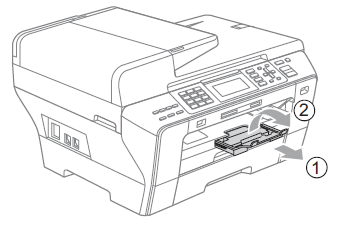
Modelos relacionados
DCP-165C, DCP-375CW, DCP-385C, DCP-395CN, DCP-585CW, DCP-J125, DCP-J140W, MFC-250C, MFC-255CW, MFC-290C, MFC-295CN, MFC-490CW, MFC-495CW, MFC-5490CN, MFC-5890CN, MFC-5895CW, MFC-6490CW, MFC-6890CDW, MFC-790CW, MFC-795CW, MFC-990CW, MFC-J220, MFC-J265W, MFC-J270W, MFC-J410W, MFC-J415W, MFC-J615W, MFC-J630W
Comentarios sobre el contenido
Para ayudarnos a mejorar el soporte, bríndenos sus comentarios a continuación.
